Windows10の情報収集・送信機能を一発で停止させる「Spybot Anti-Beacon」
投稿日:2016年05月17日
最終更新日:
もくじ
- ソフトの概要
- インストール手順
- 使い方
ソフトの概要
このソフトを使えば、ワンクリックでWindows10の情報収集・送信機能を無効化することが出来ます(完全な無効化は難しいかもしれませんが)。メニューは英語ですが、簡単な操作で使えるので大丈夫かと思われます。また、このソフトには加えた変更を元に戻す機能も搭載されているので、その点でも安心です。
インストール手順
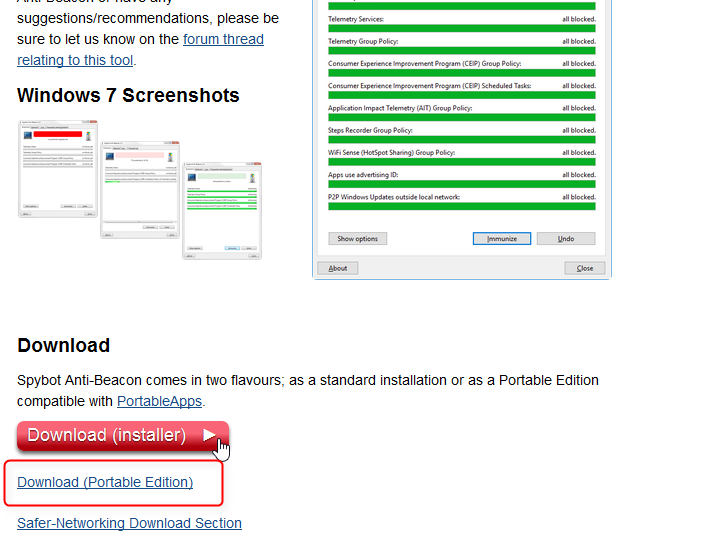
まずはダウンロードページにアクセスしましょう。ページ下方にダウンロードボタンがあるので、まずはそちらをクリックします。
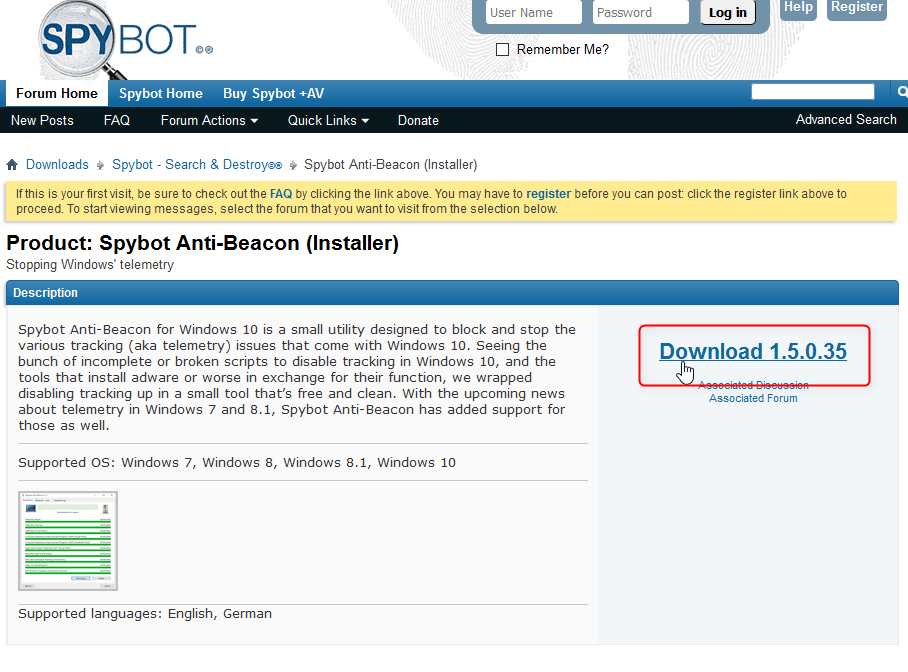
右側にあるリンクをクリックして、インストーラを適当な場所にダウンロードしましょう。ダウンロード後、ファイルをダブルクリックしてインストーラを起動します。
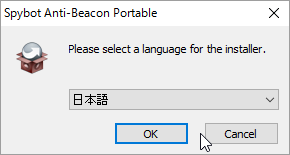
「日本語」を選択して「OK」
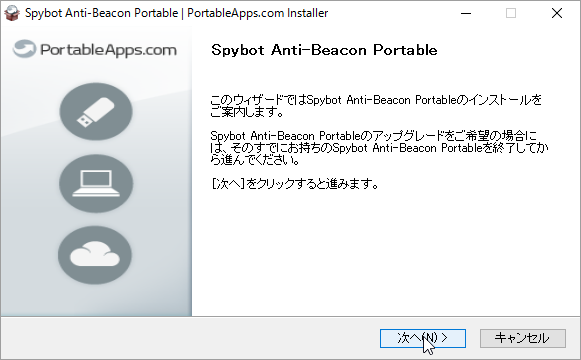
「次へ」
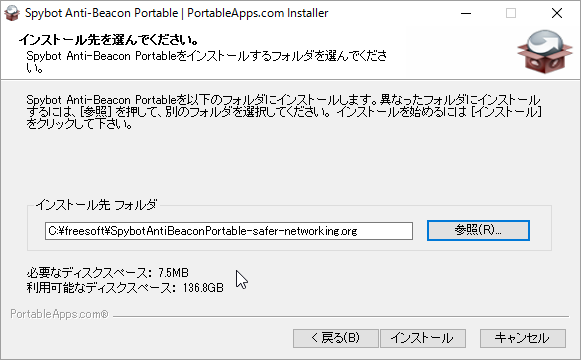
インストール先を選択して「インストール」
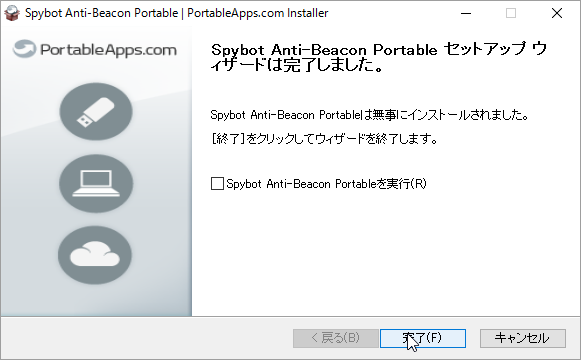
「完了」
使い方
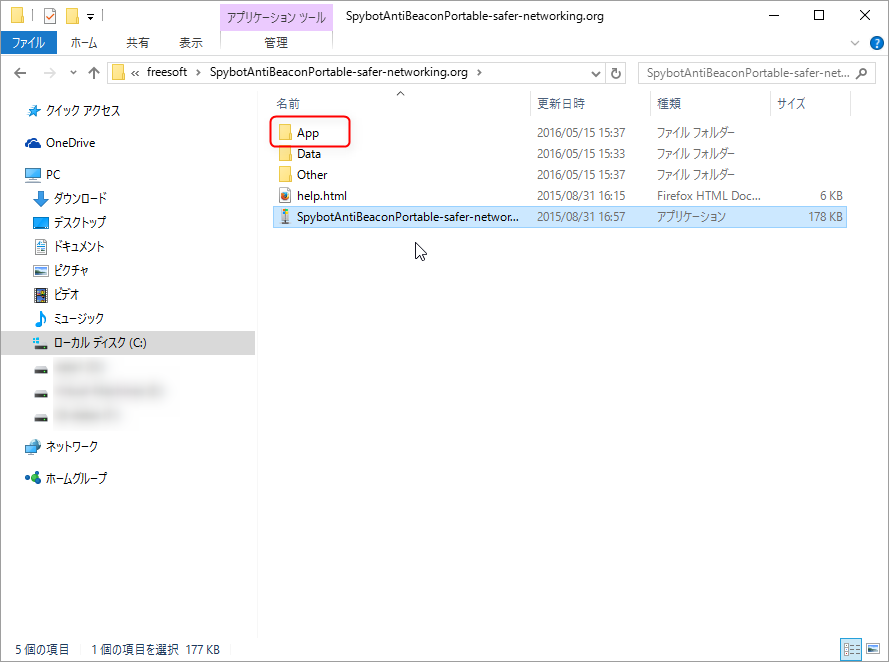
まずはインストール先に指定したフォルダにアクセスしましょう。本来ならばそこにある「SpybotAntiBeaconPortable-safer-networking.org.exe」をダブルクリック(UACが反応)で起動するところですが、当方の環境では起動時にエラーが発生しました。その場合は、まず「App」フォルダにアクセスします。
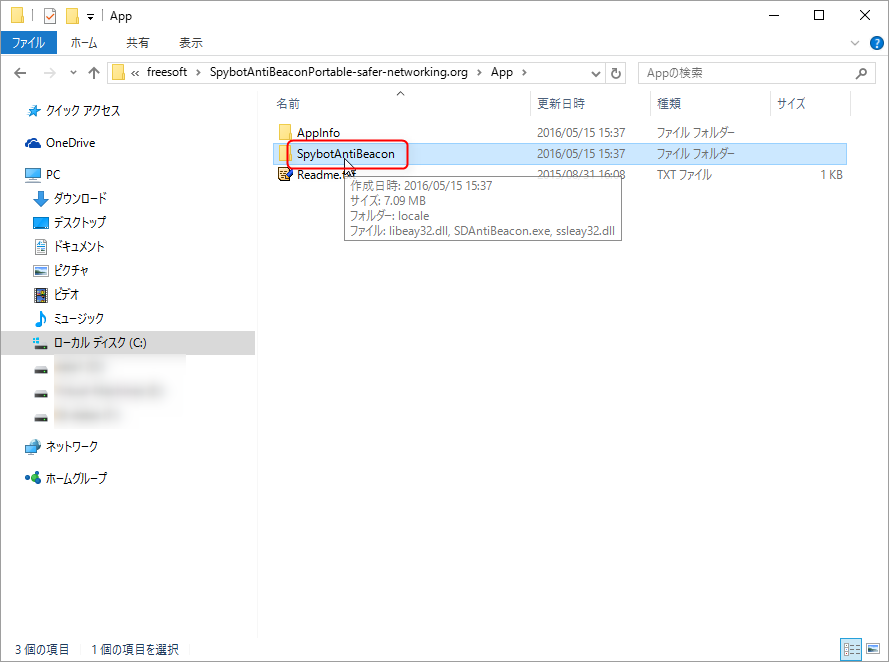
更に「SpybotAntiBeacon」フォルダにアクセスします。
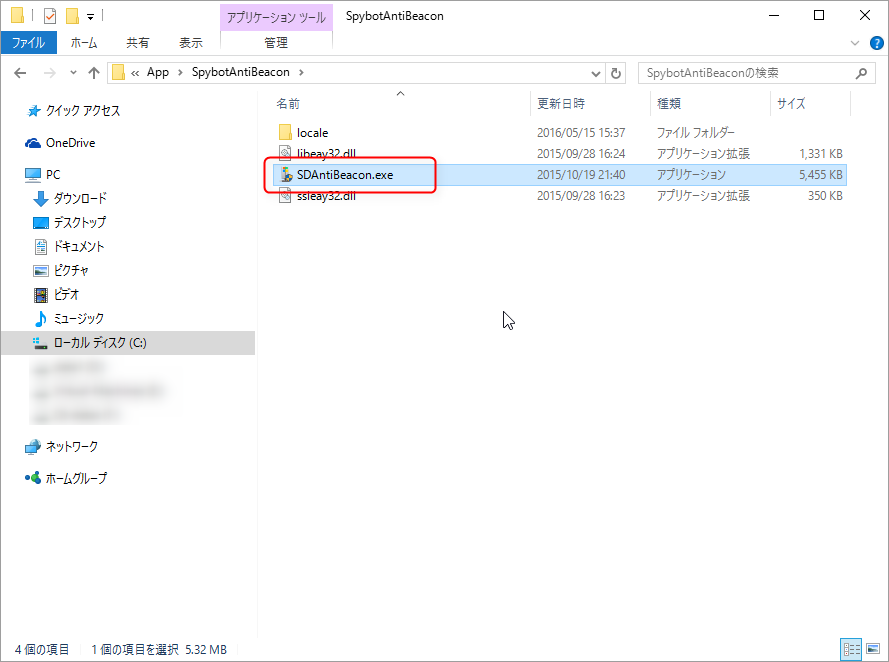
「SDAntiBeacon.exe」をダブルクリックで起動しましょう(UACが反応します)。なお、起動前にウイルス対策ソフトの常駐保護をオフにすることをおすすめします(常駐保護がオンのままだと正常に設定が行われない場合がある)。
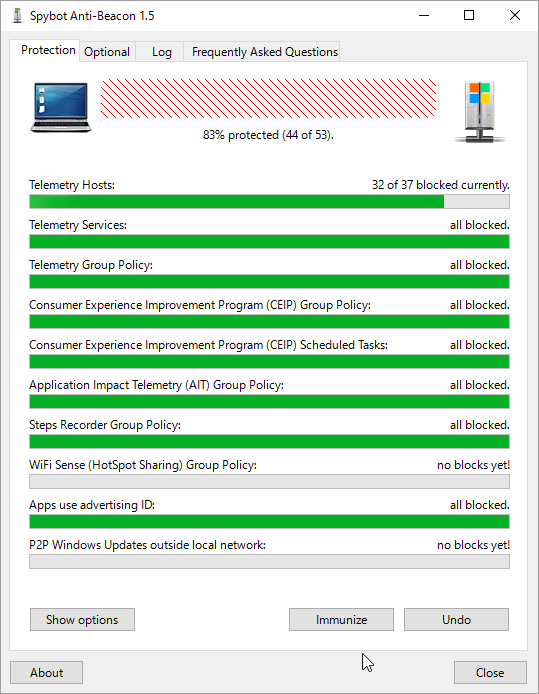
「Immunize」と書かれたボタンを押せば、情報収集・送信機能が一気に無効化されます。
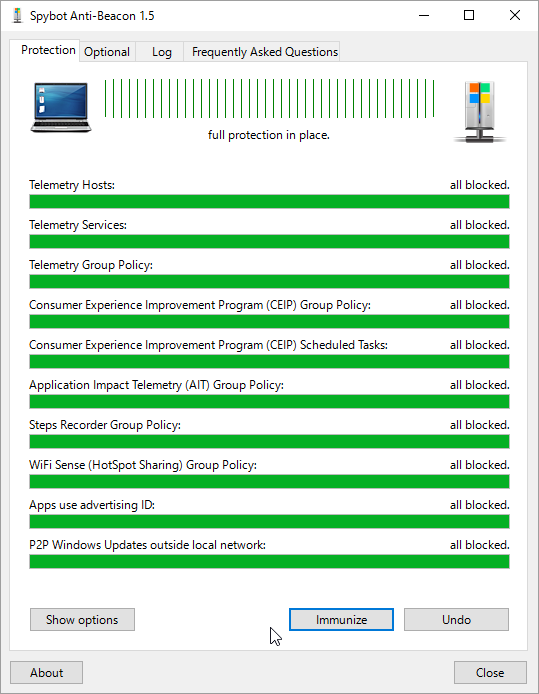
無効化が完了しました。なお、「Undo」ボタンを押せばもとに戻すことも出来ます。
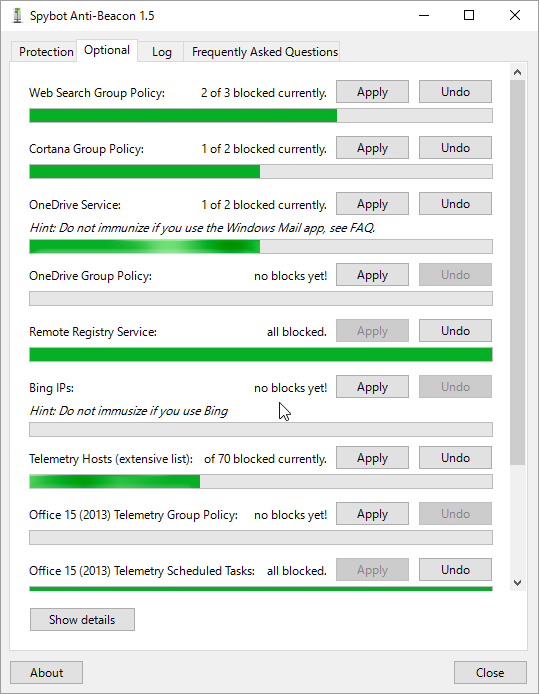
「Optional」タブでは、CortanaやOneDriveを無効化することも出来ます。
参考サイト


